Bu öğreticide, Deforum Stable Diffusion ile kendi videolarınız üzerinde etkileyici animasyon projeleri oluşturabilmenin nasıl yapıldığını öğreneceksiniz. Hem video düzenleme konusunda deneyimli biri olun, hem de yeni başlayan biri olun, bu adım adım rehber size yaratıcı fikirlerinizi gerçeğe dönüştürmede yardımcı olacaktır. Doğru araçlar ve biraz deneme heyecanı ile Prompts'ı kullanarak videolarınızı önemli ölçüde geliştirebilirsiniz.
En Önemli Keşifler
- Animasyonlarınızı başlatmak için herhangi bir video ve özel ana karelerle çalışabilirsiniz.
- İşlem, hem masaüstü hem de mobil cihazlarda mümkündür.
- Google Colab ile videolarınızı ve animasyonlarınızı kolayca yönetip özelleştirebilirsiniz.
- Yakınlaştırma, güç ve Prompts gibi özellikleri doğru bir şekilde ayarlayarak sonuçları önemli ölçüde iyileştirebilirsiniz.
Adım adım rehber
1. Başlangıç videosunu seçin
İlk olarak, çalışmak istediğiniz bir video seçmelisiniz. Bu, kendi çektiğiniz bir video olabilir veya başka herhangi bir video olabilir. En iyi sonuçları almak için video kalitesinin yüksek olmasına dikkat edin.
2. Videosunu düzenleyiciye içe aktarın
Videonuzu düzenlemek için Shotcut gibi bir kurgu programını veya telefonunuzdaki bir uygulamayı açın. Seçtiğiniz videoyu yazılıma yükleyin. Telefonunuzda çalışıyorsanız, uygulamayı kolayca indirip video dosyasını yükleyebilirsiniz.
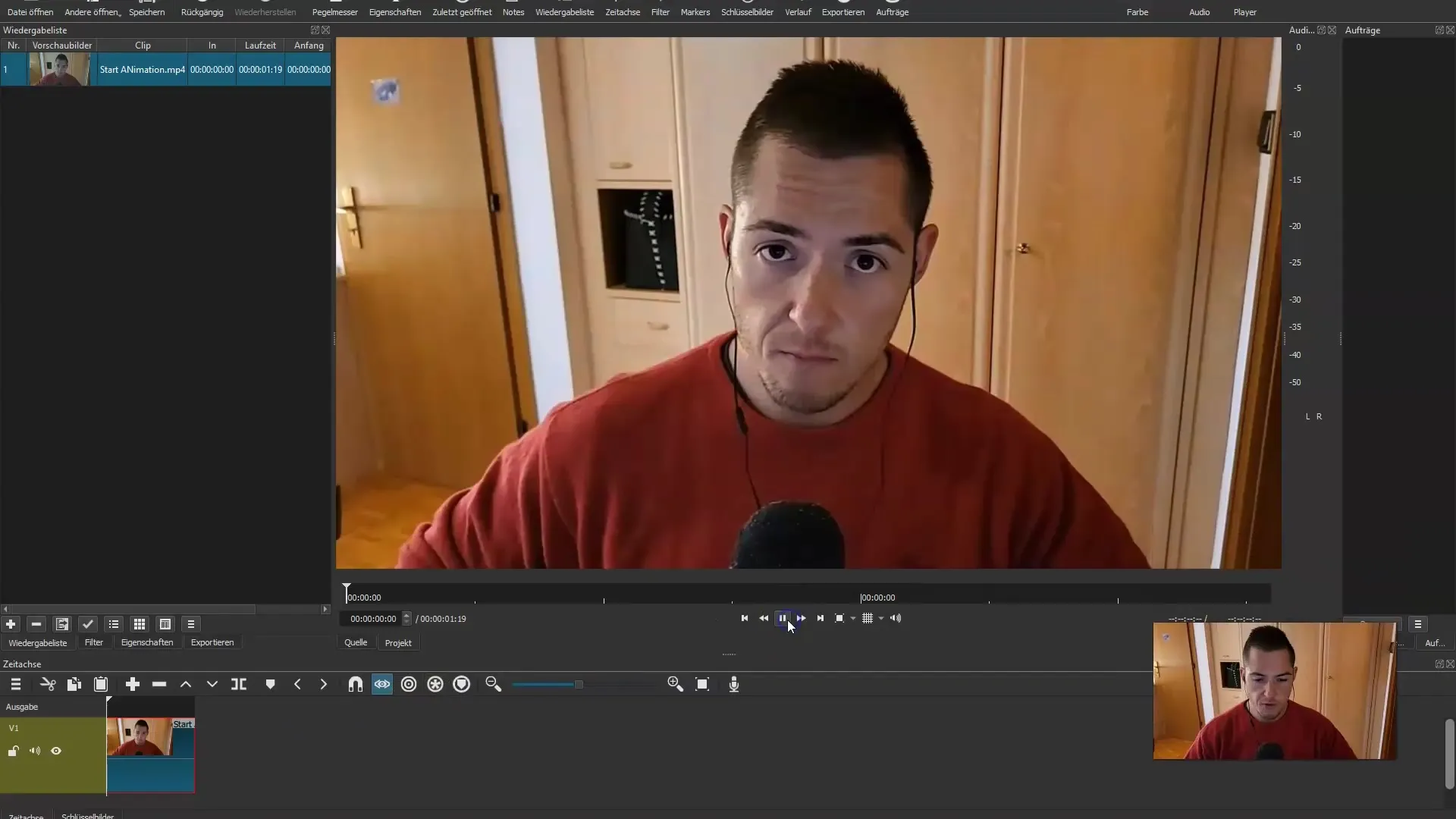
3. Ana kareyi bulun
Animasyonun başlayacağı ana kareyi bulmak için videoyu son karelere doğru ilerletin. Ardından bu son kareyi ekran görüntüsü alın. Bu ekran görüntüsü, animasyonunuzu başlatacağınız yer olduğu için önemlidir.
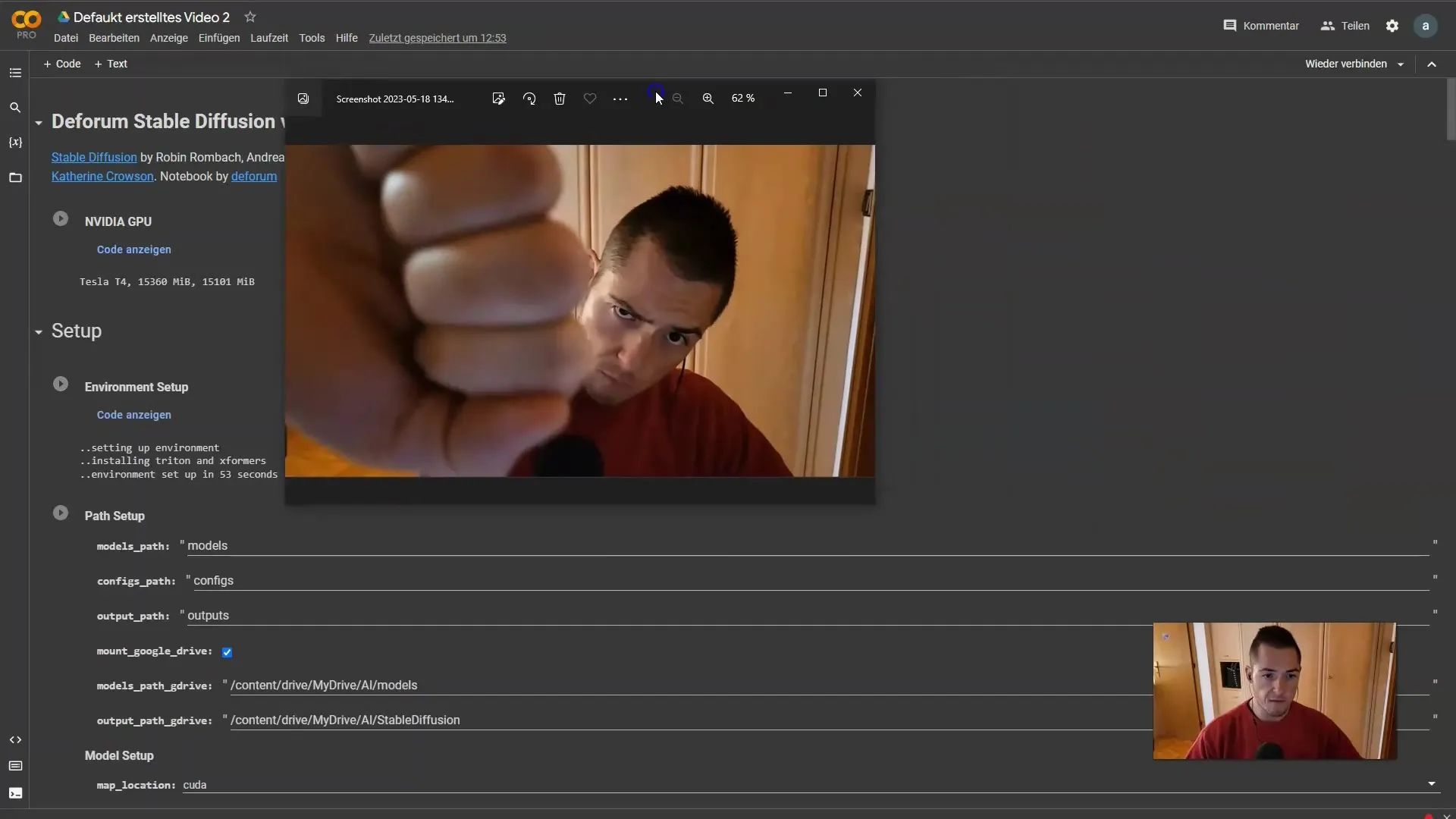
4. Ekran görüntüsünü Google Drive'a kaydedin
Ekran görüntüsünü aldıktan sonra bu ekran görüntüsünü Google Drive'a kaydetmelisiniz. Bilgisayarınızda veya telefonunuzda Google Drive'ı açın ve ekran görüntüsünü istediğiniz klasöre sürükleyin. Daha sonra ihtiyacınız olacak.
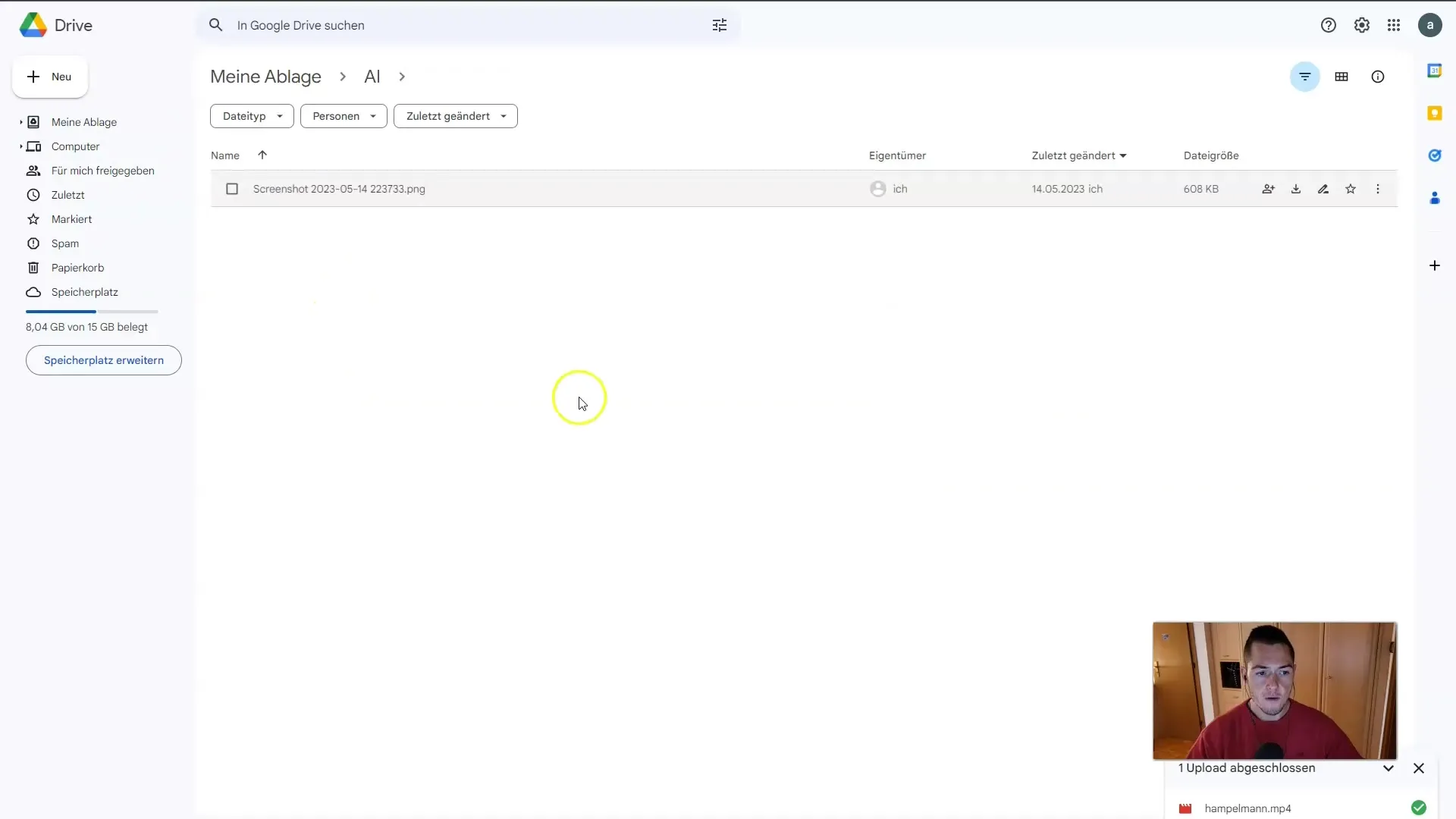
5. Animasyon için ayarları özelleştirin
Şimdi, animasyonunuz için özelleştirilmiş ayarları yapma zamanı geldi. 2D Animasyon seçeneğini seçin ve maksimum kare sayısını 300 olarak ayarlayın. Ek olarak, hafif negatif bir yakınlaştırma uygulanır. Efektin çok güçlü olmaması için yakınlaştırma değerini 0,98 olarak ayarlayın. Diğer ayarlar sabit kalmalıdır.
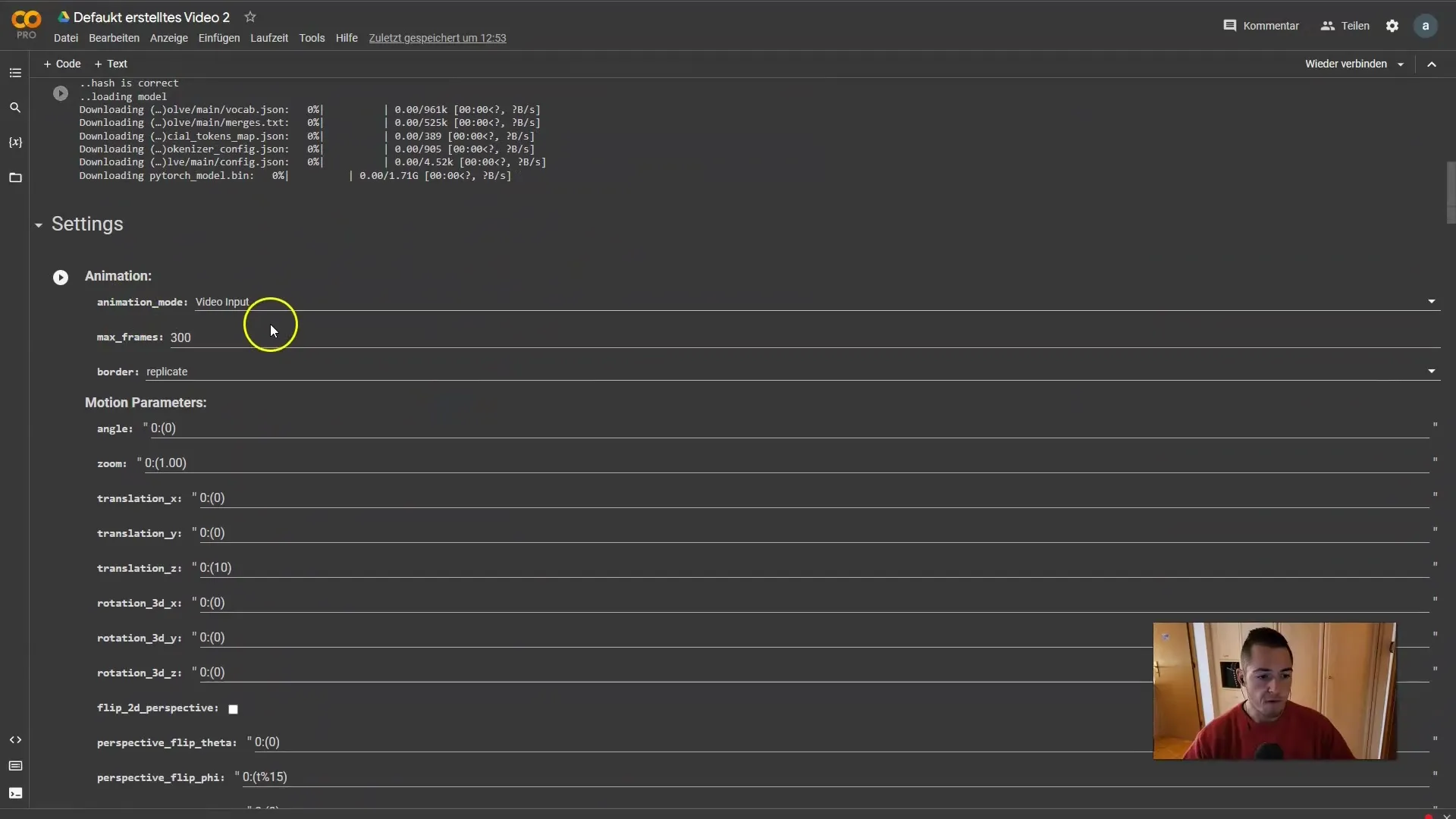
6. Prompt'unuzu seçin
Animasyonunuz için bir Prompt'a ihtiyacınız olacak. Uygun bir Prompt'u bulabileceğiniz Lexica gibi bir siteye gidin ve onu kopyalayın. Prompt'un basit ve negatif kısıtlamalar içermemesi gerektiğini unutmayın. Burada yaratıcı olabilir ve farklı Prompts'ları deneyebilirsiniz.
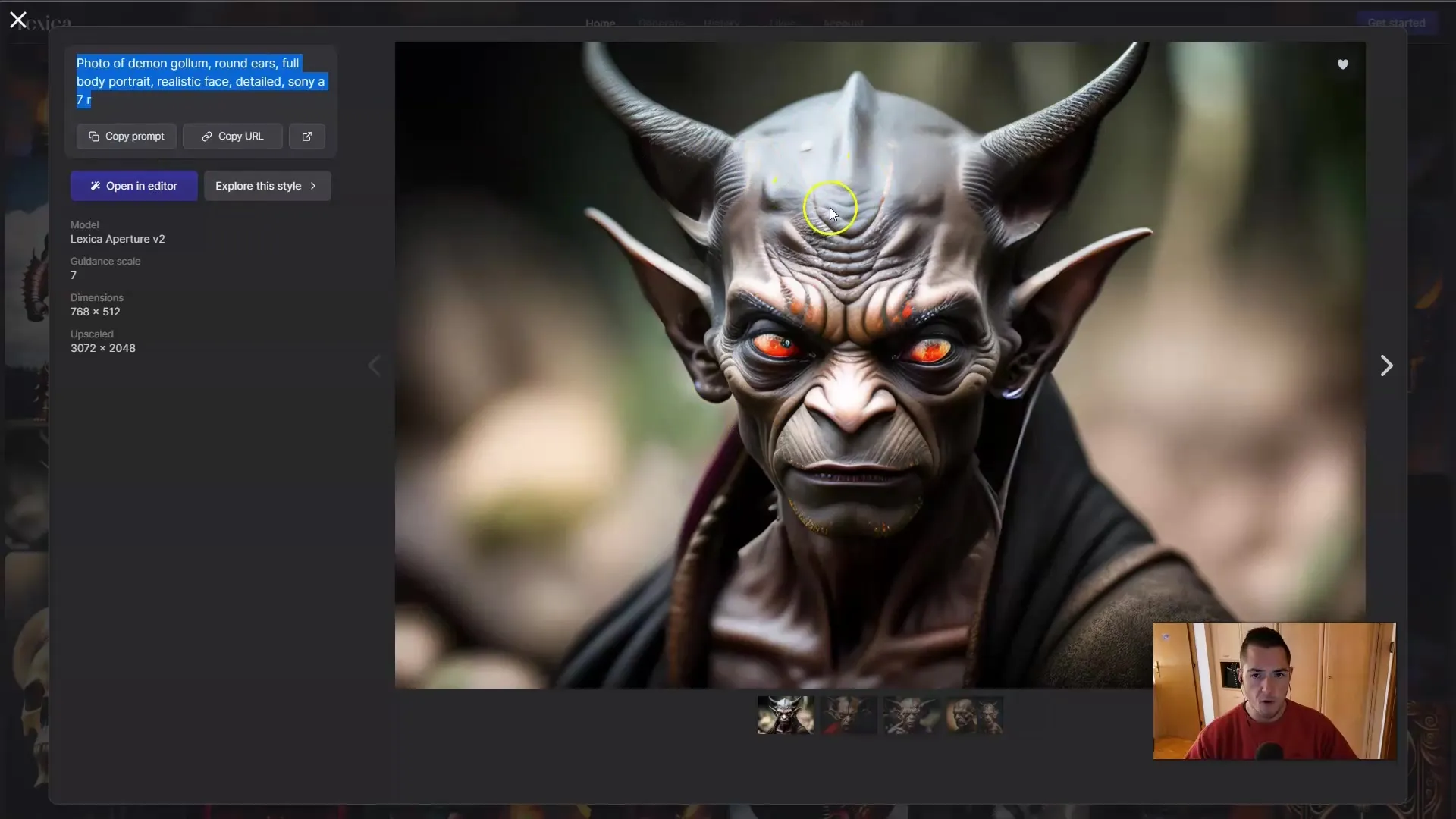
7. Başlangıç resmi ekle
"Init Settings" kısmında, ekran görüntünüzün başlangıç resmi olarak ayarlandığından emin olun. Bunu yapmak için ekran görüntünüzün bağlantısını ilgili alanlara yapıştırmanız gerekecek. Screenshot'unuza erişebilmek için Google Drive'ı bağlayın, eğer henüz yapmadıysanız.
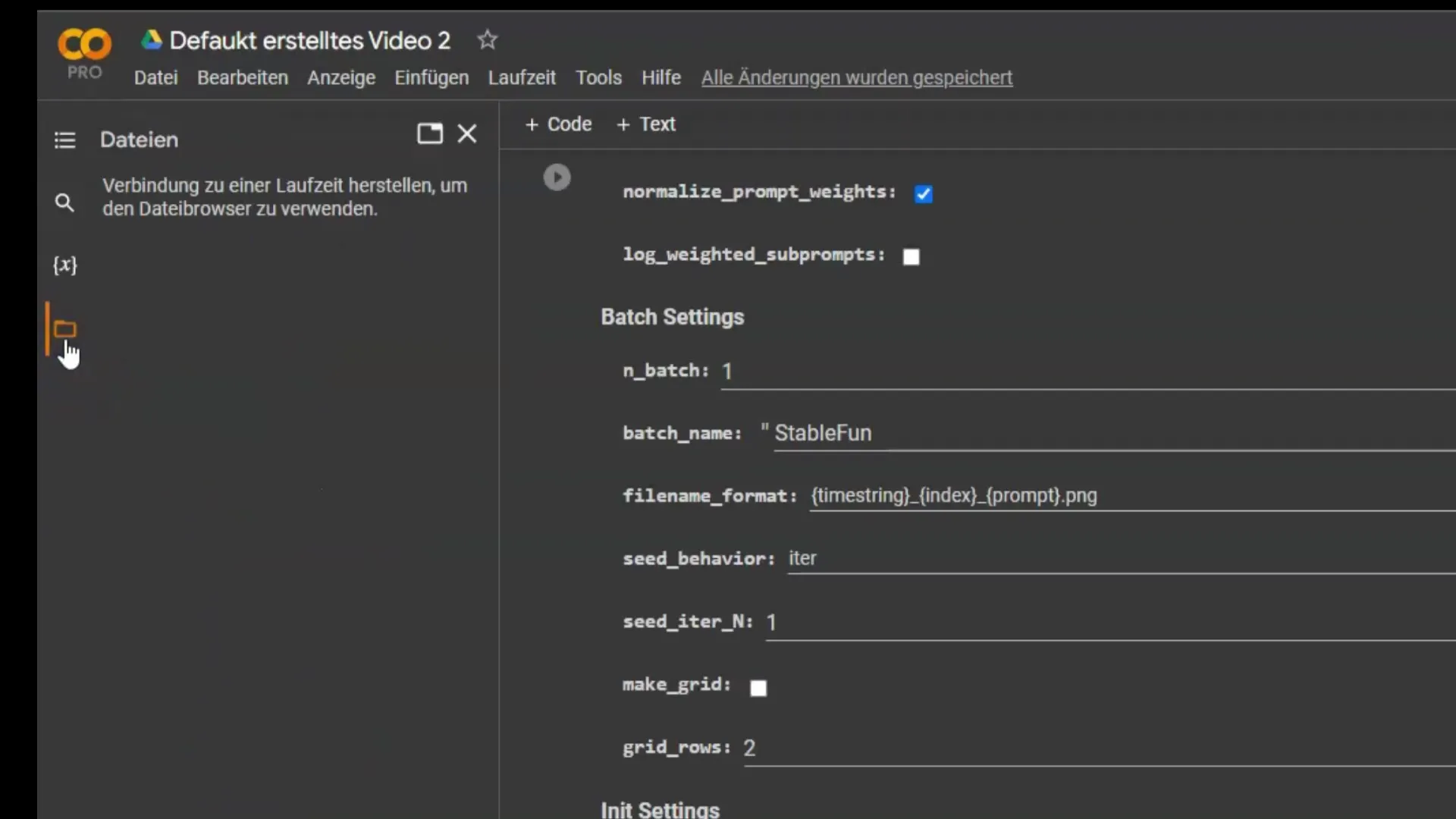
8. Animasyonu çalıştır
Google Colab'daki tüm önceden yapılan ayarları çalıştırabilirsiniz. Tekrar eden tüm hücreleri sırayla çalıştırmayı unutmayın. Bu işlemle animasyonun ilk kareleri oluşturulacaktır. Fikrinizin şekil aldığını ve animasyonunun oynandığını göreceksiniz.
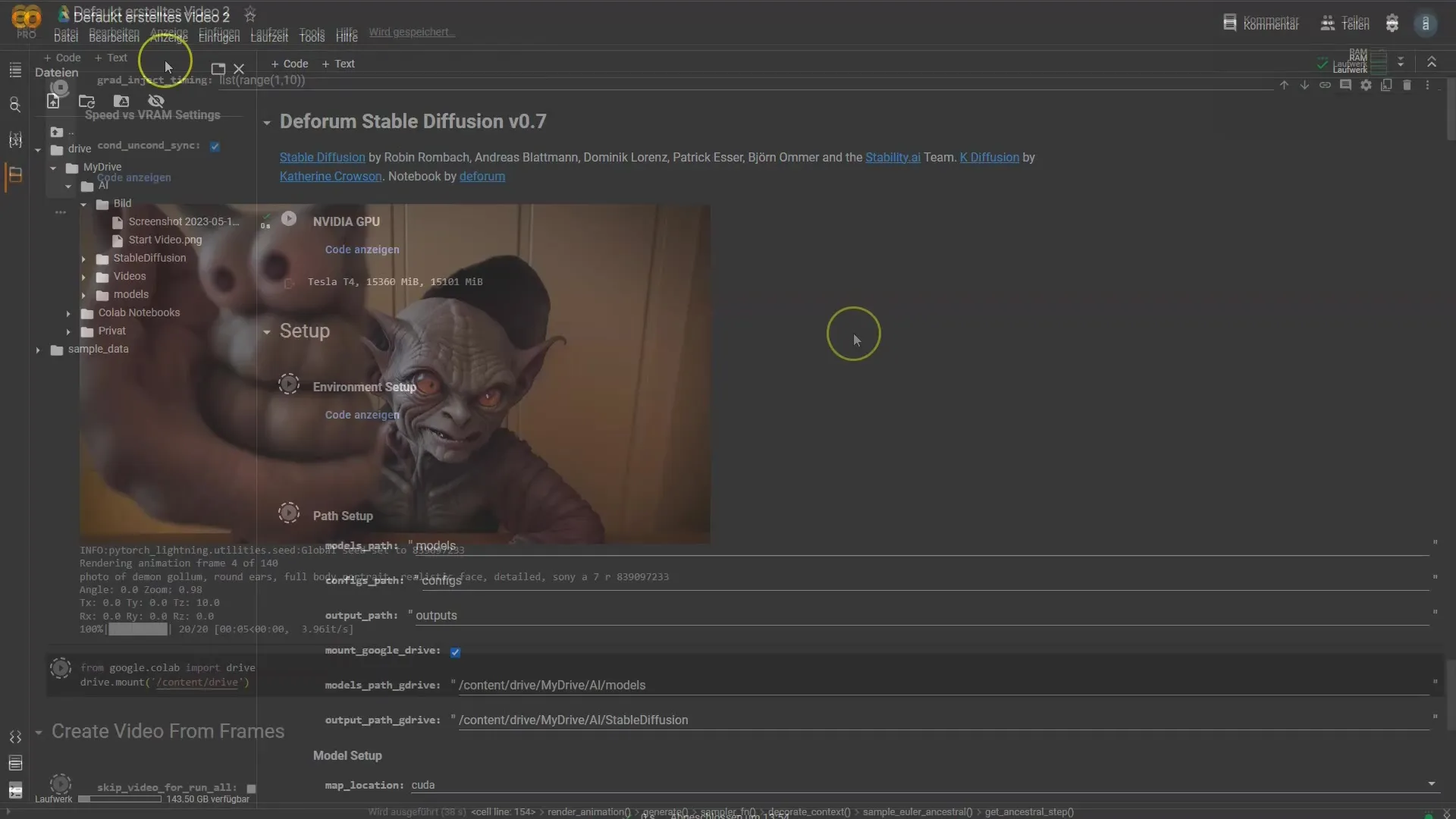
9. İlk sonuçları kontrol edin
İlk karelere oluşturulduktan sonra sonucu kontrol et. Gördüğün şeyi ve beklentilerine uyup uymadığını düşün. Memnun olduğunda dur veya daha fazla ayarlama yapmak için geri dön.
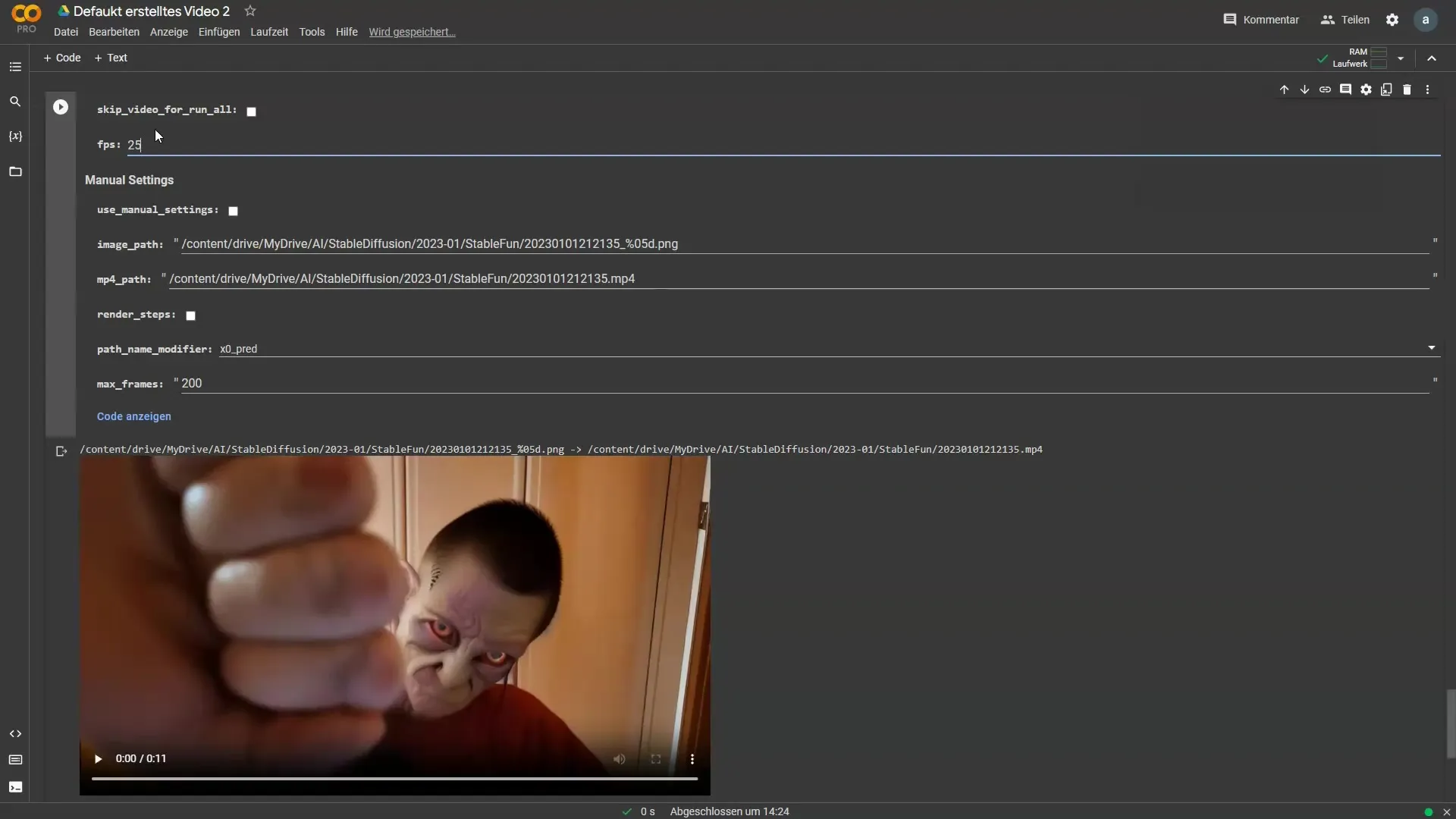
10. Videonu Daha Fazla Düzenle
İlk karelerden memnunsan, videonu daha fazla düzenleyebilirsin. Kareleri ayarlamak, yeni yönergeler girmek veya farklı efektler elde etmek için zoomu değiştirmek gibi seçeneklerin var. İstediğin sonuca ulaşana kadar animasyonu istediğin gibi değiştir.
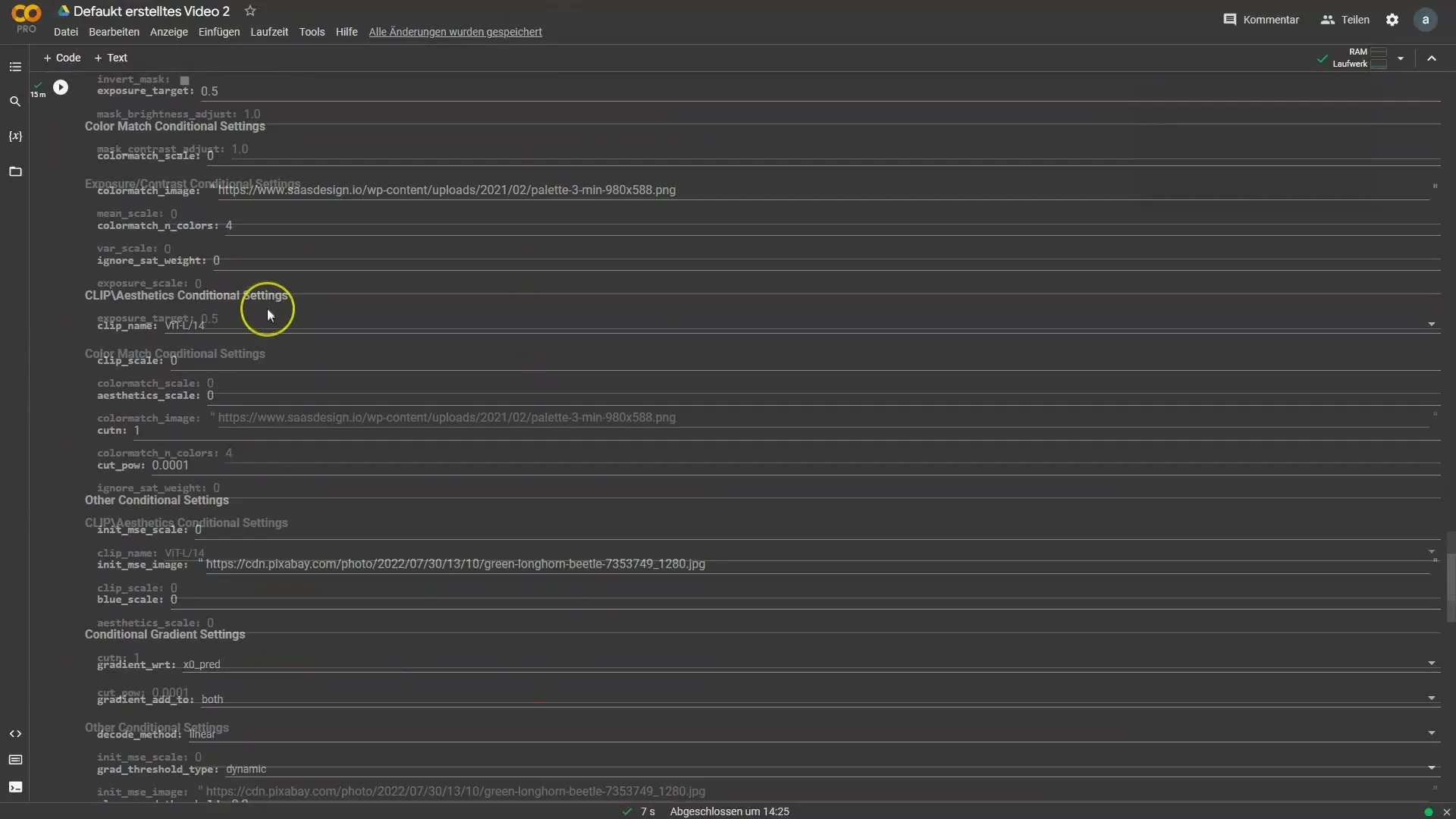
11. Müzik Ekle
Videonu tamamlamak için müzik eklemelisin. Bu, videonu son dokunuşunu verir ve daha çekici hale getirir. Müziği animasyonlarla mükemmel şekilde eşleşecek şekilde kesebilirsin.

12. Videosunu Dışa Aktar
En sonunda, hazır olan videonu dışa aktar. Ayarlarına bağlı olarak videon belirli bir formatta yüklenecek. Instagram veya YouTube gibi platformlarla uyumluluk sağlamak için çözünürlüğü ayarlamayı unutma. Artık paylaşıma hazır düzenlenmiş bir videon var!

Özet
Bu kılavuzda, kendi videolarınızı Deforum Stable Diffusion Teknolojisi ile nasıl animasyonlandıracağınızı öğrendiniz. Süreç, doğru videonun seçimini, karelerin ayarlanmasını, yönergelerin kullanımını ve nihai videonuzun düzenlenmesini ve dışa aktarılmasını içerir. Bu adımlarla kendi yaratıcı projelerinizi başlatabilir ve videolarınızı değerlendirebilirsiniz.


